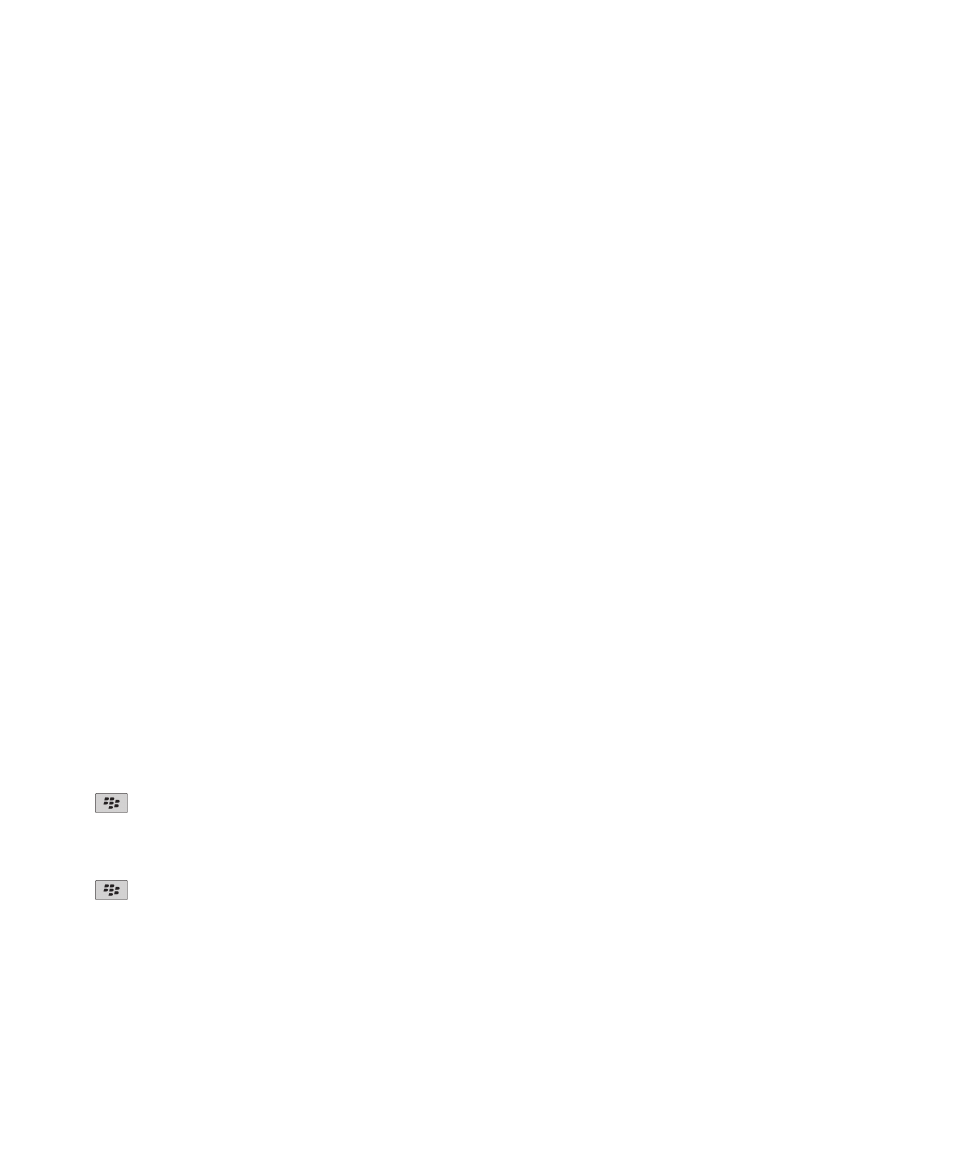
BlackBerry の基本操作
電話をかける
1. ホームスクリーンまたは電話アプリケーションで、次の操作のいずれかを実行します。
• 電話番号を入力します。
• 連絡先名の一部を入力します。 連絡先または電話番号をハイライトします。
2. 発呼キーを押します。
通話を終了するには、終話キーを押します。
関連情報
電話番号への一時停止または待機の追加, 161
利用できるボイスコマンド, 48
着信音の変更
1. ホームスクリーンで、サウンドアイコンをクリックします。
2. [着信音/通知を設定]をクリックします。
3. 変更するアプリケーションまたはアイテムをクリックします。
4. 次の操作のいずれかを実行します。
• 事前にロード済みの着信音を使用するには、[着信音]フィールドで着信音をクリックします。
• ダウンロードした着信音を使用するには、[着信音]フィールドで[音楽を選択]をクリックします。 着信音
が含まれているフォルダへ移動します。 着信音をクリックします。
5. メニューキーを押します。
6. [保存]をクリックします。
メールの送信
1. ホームスクリーンで、メッセージアイコンをクリックします。
2.
キーを押します。
3. [メールを作成]をクリックします。
4. [To]フィールドに、メールアドレスまたは連絡先名を入力します。
5. メッセージを入力します。
6.
キーを押します。
7. [送信]をクリックします。
関連情報
組織のアドレス帳での連絡先の検索, 161
メーリングリスト, 164
ユーザーガイド
BlackBerry へようこそ!
12
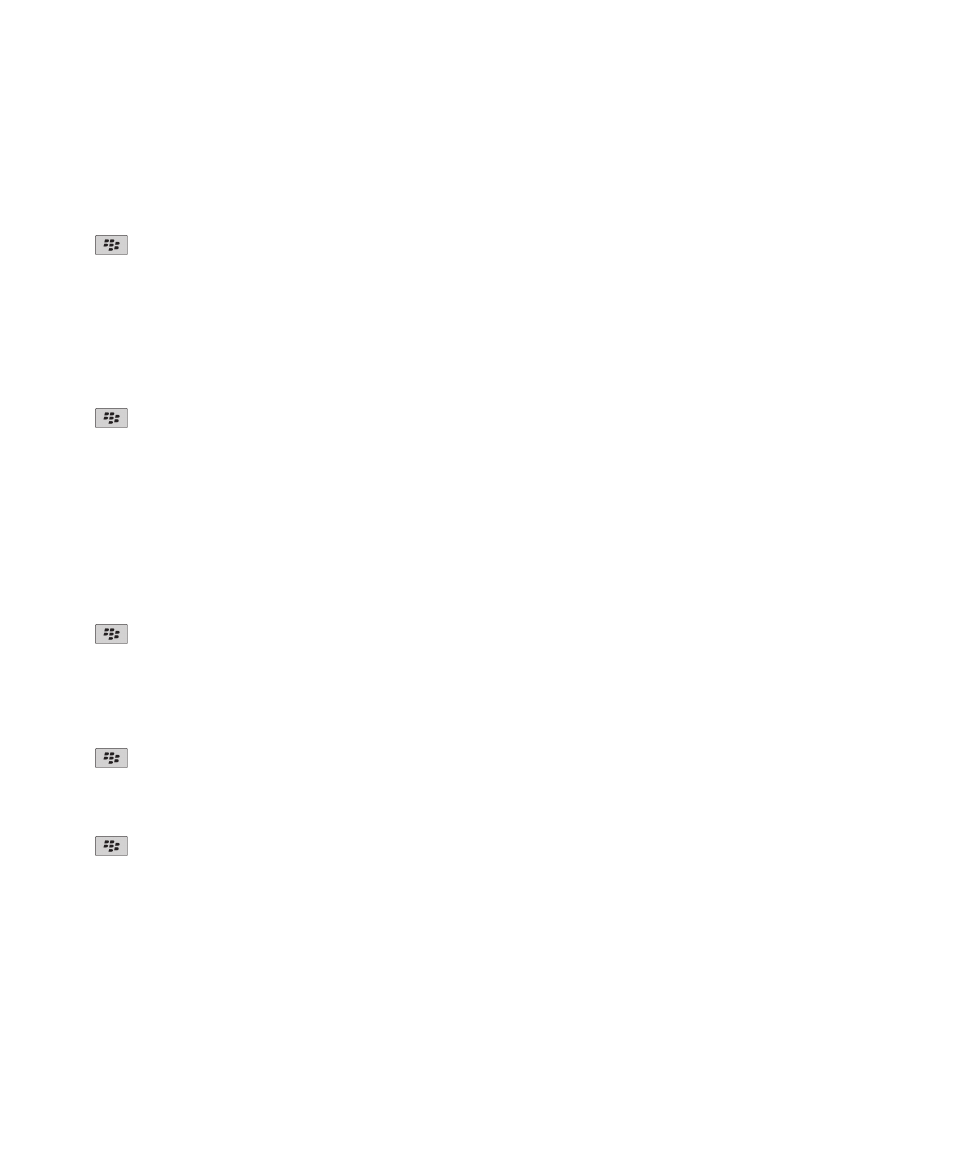
SMS テキストメッセージの送信
SMS テキストメッセージは、最大 10 人までの宛先に送信できます。
1. ホームスクリーンで、メッセージアイコンをクリックします。
2.
キーを押します。
3. [SMS を作成]をクリックします。
4. [To]フィールドで、次の操作のいずれかを実行します。
• SMS 電話番号(国番号と市外局番を含む)を入力します。
• 連絡先名を入力します。
• 連絡先名の一部を入力します。 連絡先をクリックします。
• デバイスが CDMA ネットワークに接続されている場合は、メールアドレスを入力できます。
5. メッセージを入力します。
6.
キーを押します。
7. [送信]をクリックします。
関連情報
メーリングリスト, 164
連絡先の追加
1. ホームスクリーンで、アドレス帳アイコンをクリックします。
2. [新しい連絡先]をクリックします。
3. 連絡先情報を入力します。
4.
キーを押します。
5. [保存]をクリックします。
予定を登録する
1. ホームスクリーンで、カレンダーアイコンをクリックします。
2.
キーを押します。
3. [新規]をクリックします。
4. 予定情報を入力します。
5. 予定を定期的に繰り返す場合は、[繰り返し]フィールドを変更します。
6.
キーを押します。
7. [保存]をクリックします。
関連情報
デバイスの電源をオフにする, 267
写真の撮影
1. ホームスクリーンで、カメラアイコンをクリックします。
2. 右サイドキーを最後まで押します。
ユーザーガイド
BlackBerry へようこそ!
13
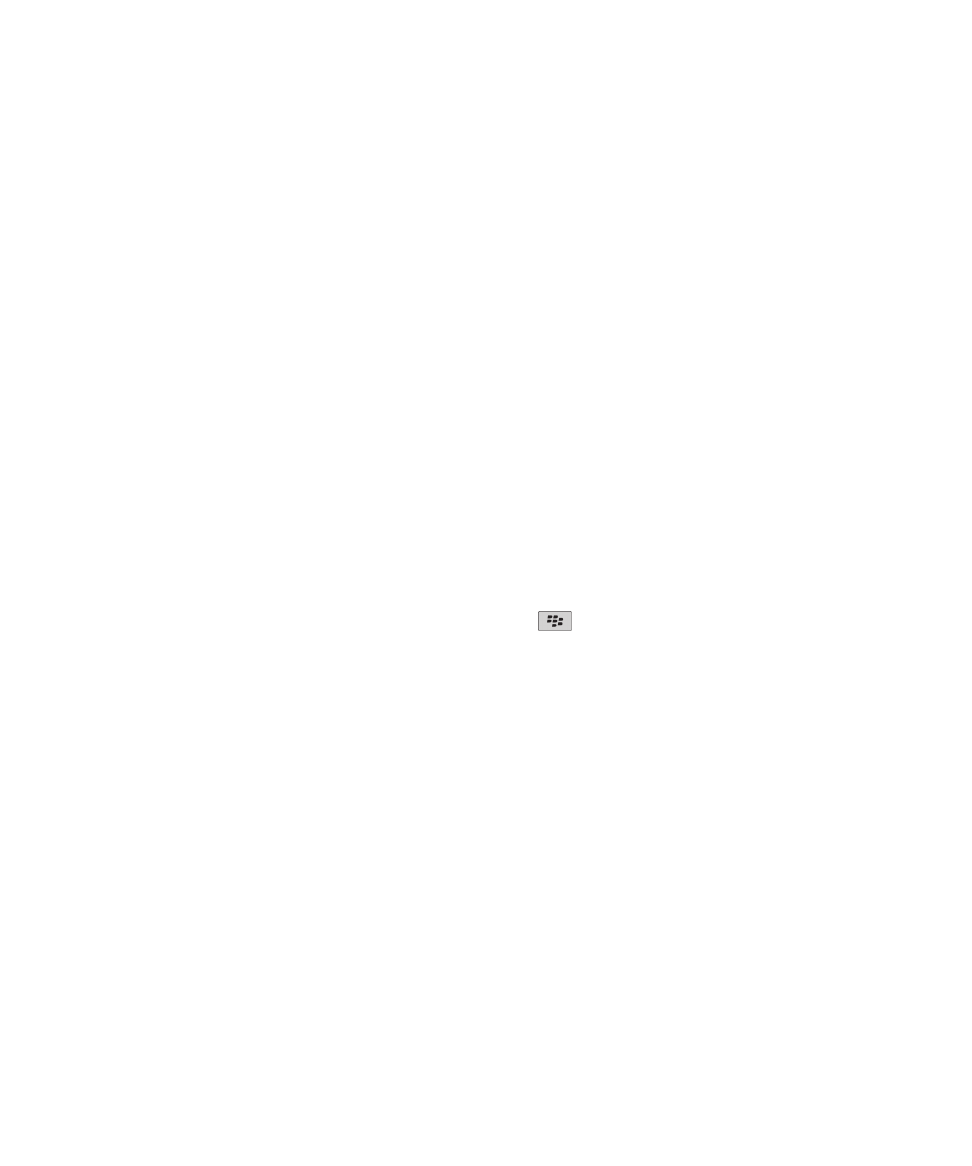
関連情報
ビデオの録画, 14
ビデオの録画
ビデオを録画するには、場合によって事前に BlackBerry® デバイスにメディアカードを挿入する必要があります。
1. ホームスクリーンで、メディアアイコンをクリックします。
2. ビデオカメラアイコンをクリックします。
3. 録画を開始するには、録画アイコンをクリックします。
4. 録画を一時停止するには、一時停止アイコンをクリックします。
注: ビデオ録画を一時停止すると、保存に使用可能なメモリ容量の目安が画面の下部に表示されます。
関連情報
メディアファイルの再生, 110
写真の撮影, 13
Web ページへのアクセス
通信事業者によっては、BlackBerry® デバイスに複数のブラウザが表示される場合があります。 各ブラウザの使用
料の詳細については、通信事業者に問い合わせてください。
1. ホームスクリーンで、ブラウザアイコンをクリックします。
2. 次の操作のいずれかを実行します。
• 画面に Web アドレスフィールドが表示されたら、Web アドレスを入力します。
• 画面に Web アドレスフィールドが表示されない場合は、
キーを押します。
[URL 入力]をクリックしま
す。 Web アドレスを入力します。
3. Enter キーを押します。
アラームをオンにする
1. ホームスクリーンまたはアプリケーションフォルダで、時計アイコンをクリックします。
2. メニューキーを押します。
3. [アラームの設定]をクリックします。
4. トラックパッドで、指を上または下にスライドさせ、[毎日]または[平日]をハイライトします。
ホームスクリーンの一番上に、時計のインジケーターが表示されます。
関連情報
デバイスの電源をオフにする, 267
Bluetooth® 対応デバイスとのペアリング
一部の Bluetooth® 対応デバイスとペアリングするには、パスキーを入力する必要があります。
1. [Bluetooth® を設定]アプリケーションで、[検索]または[待機]をクリックします。
2. 必要に応じて、Bluetooth® 対応デバイスをクリックします。
ユーザーガイド
BlackBerry へようこそ!
14
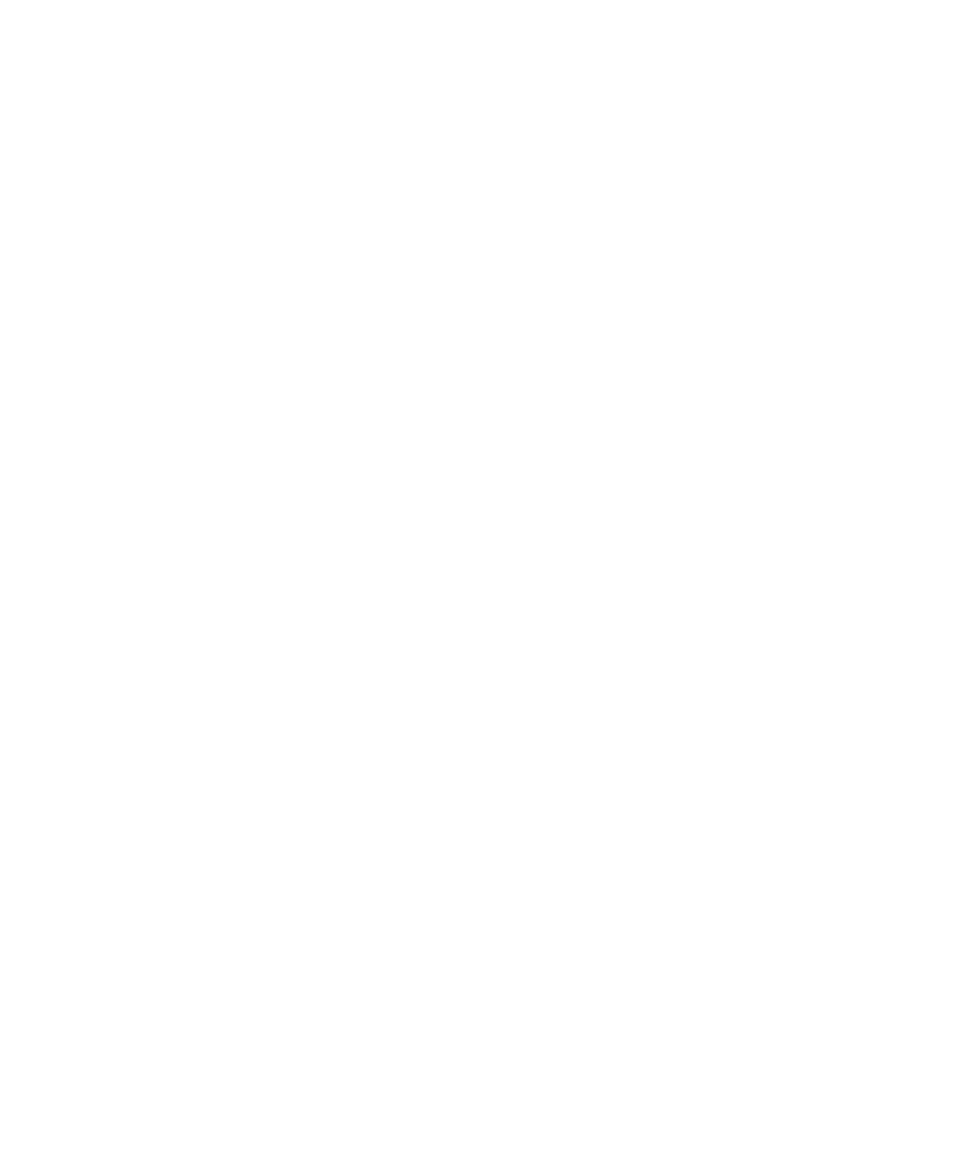
3. 必要に応じて、お使いの BlackBerry® デバイスで、Bluetooth® 対応デバイスのパスキーを入力します。
4. 必要に応じて、Bluetooth® 対応デバイスで、Bluetooth® 対応デバイスのパスキーを入力します。